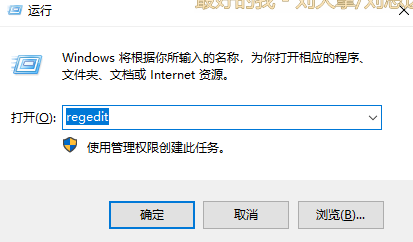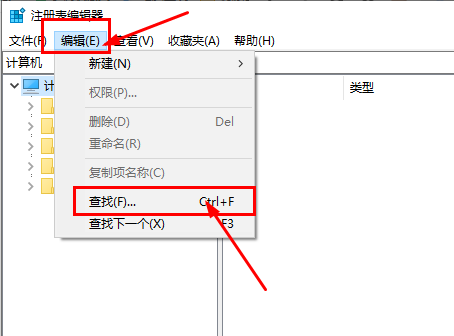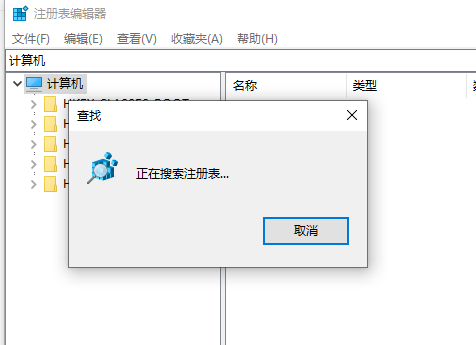Win10系统与virtualbox不兼容导致无法更新怎么办?
Win10系统与virtualbox不兼容导致无法更新怎么办?其实方法很简单的,用户们可以直接的找到注册表编辑下的查找,然后直接的找到Virtual Box来进行删除就可以了。接下来就让本站来为用户们来仔细的介绍一下Win10系统与virtualbox不兼容导致无法更新问题解析吧。
Win10系统与virtualbox不兼容导致无法更新问题解析
方法一:卸载VirtualBox
1、按Win+R输入:regedit 点击确定,进入注册表后点击编辑-查找。
2、在“查找目标”框内输入Virtual Box,再点击“查找下一个”。
3、删除搜索到的内容,再点击“编辑”→“查找下一个”,直至搜索完毕。
4、点击“确定”即可彻底删除。重新启动查看是否正常。
方法二、更新VirtualBox版本:
在VirtualBox官网上下载最新的VirtualBox版本,然后安装到你的电脑中。最新版本可能会解决一些与Win10系统兼容性的问题。
方法三、用Hyper-V:
Win10操作系统自带了Hyper-V虚拟机,而VirtualBox和Hyper-V不能同时运行。如果您需要使用VirtualBox,则需要弃用Hyper-V。在控制面板中找到“程序和功能”,然后点击“启用或关闭Windows功能”。在窗口中找到Hyper-V并取消勾选它,重启计算机后再次尝试更新。
方法四、修复组件:
如果VirtualBox与Win10系统不兼容导致出现某些错误信息,您可以尝试在“程序和功能”中找到VirtualBox并选择“修复”来修复组件。
方法五、检查驱动程序:
有时候驱动程序过旧也可能会导致VirtualBox与Win10系统不兼容。您可以尝试更新或重新安装您的网络适配器驱动程序。
相关文章
- win10不显示新安装硬盘怎么办?win10新安装硬盘找不到解决方法
- win10分辨率无法设置怎么办?win10分辨率不能修改解决方法
- win10如何修改开机问候语?win10系统开机问候语更改教程
- win10邮件无法成功发送怎么办?win10邮件发不出去解决方法
- win10电脑开机速度太快无法成功进入bios界面怎么解决?
- win10如何把cad卸载干净?win10彻底卸载cad操作教程
- win10摄像头禁用了怎么解除?win10摄像头禁用了的解除方法
- Win10响度均衡怎么设置?Win10响度均衡的设置方法
- BIOS安全启动如何关闭?BIOS安全启动关闭最简单的方法
- win10怎么设置处理器数量?win10处理器数量设置方法
系统下载排行榜71011xp
番茄花园 GHOST WIN7 SP1 X64 快速稳定版 V2017.03 (64位
2深度技术 GHOST WIN7 SP1 X64 稳定安全版 V2017.02(64位
3雨林木风 GHOST WIN7 SP1(32位)装机版 V2017.03
4深度技术 GHOST WIN7 SP1 X86 专业装机版 V2017.03(32位
5电脑公司 GHOST WIN7 SP1 X86 经典旗舰版 V2017.03(32位
6深度技术 GHOST WIN7 SP1 X86 稳定安全版 V2017.02
7深度技术 GHOST WIN7 SP1 X64 专业装机版 V2017.03(64位
8电脑公司 GHOST WIN7 SP1 X64 经典旗舰版 V2017.03(64位
9电脑公司 GHOST WIN7 SP1 X64 新春贺岁版 V2017.02(64位
10电脑公司 GHOST WIN7 SP1 X86 新春贺岁版 V2017.02(32位
win10系统下载 Win10 1607 精简安装版 LTSB长期服务版
2Win10专业工作站版最新镜像 V2022.06
3微软原版Win10 ISO镜像64位(win10纯净版)
4深度技术 Ghost Win10 64位 国庆特别版 V2021.10
5电脑公司Ghost Win10 64位装机版V2017.03
6雨晨 Win10 1703 15063.250 64位 极速精简版
7JUJUMAO Win8.1 Up3 X64 极速精简版v2019.11
8win10系统下载 稳安快 Win10 x64 极速精简版 V1.0
9lopatkin Win10专业精简版 V2022.05
10Win10 21H2 纯净版镜像 V2021
Win11PE网络纯净版 V2021
2风林火山 Ghost Win11 64位 专业正式版 V2021.10
3Win11官方纯净版 V2021
4Win11 23H2 25115 官方原版镜像 V2022.05
5新一代系统 JUJUMAO Win11专业版 64位 v2021.08
6雨林木风 Ghost Win11 64位 正式版 V2021.10
7微软MSDN原版Win11系统 V2021
8Win11 22000.282正式版镜像 V2021.10
9深度技术 Ghost Win11 64位 专业版 V2021.10
10微软Win11游戏系统 V2021.10
深度技术 GHOST XP SP3 电脑专用版 V2017.03
2深度技术 GGHOST XP SP3 电脑专用版 V2017.02
3Win7系统下载 PCOS技术Ghost WinXP SP3 2017 夏季装机版
4萝卜家园 GHOST XP SP3 万能装机版 V2017.03
5番茄花园 GHOST XP SP3 极速体验版 V2017.03
6雨林木风 GHOST XP SP3 官方旗舰版 V2017.03
7电脑公司 GHOST XP SP3 经典旗舰版 V2017.03
8雨林木风GHOST XP SP3完美纯净版【V201710】已激活
9萝卜家园 GHOST XP SP3 完美装机版 V2016.10
10雨林木风 GHOST XP SP3 精英装机版 V2017.04
热门教程
装机必备 更多+
重装工具